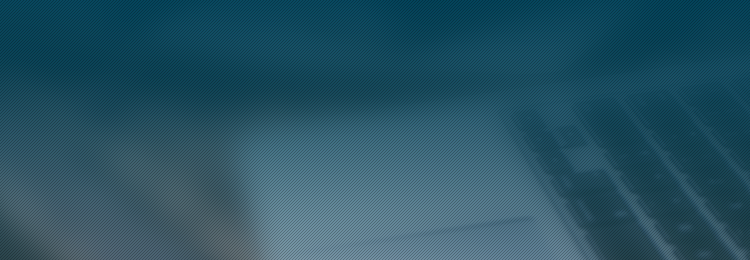電能質量分析軟件Dran-View 7的WIN11兼容性設置
電能質量分析軟件Dran-View 7的WIN11 兼容性設置
電能質量分析軟件Dran-View 7介紹
Dran-View 7 與 Windows 11 兼容。 但是,由于 Windows 11 的限制,系統在運行 Dran-View 7 時需要首先確定最佳兼容性設置。
Windows 11 有一個內置的兼容性工具,可以自動執行兼容性設置過程。請按照以下步驟操作,然后再在Windows 11計算機上運行Dran-View 7。這是一個一次性的過程,一旦完成,設置將被保存以備將來使用Dran-View 7。
安裝和兼容性設置過程
1) 卸載 Dran-View 7(如果之前已安裝)。
2)從Dranetz網站的軟件更新頁面下載最新版本的Dran-View 7:
3)解壓縮Dran-View 7下載文件:右鍵單擊下載的文件,然后選擇“全部提取"。Windows將要求您選擇目標文件夾,然后單擊“提取"。
4)安裝Dran-View 7:從您提取Dran-View的文件夾中,右鍵單擊文件“setup.exe"并選擇“以管理員身份運行"。 完成后,Dran-View 7圖標將出現在您的桌面上。![]()

5)設置Windows兼容性:右鍵單擊電能質量分析儀軟件Dran-View 7圖標并選擇“屬性"。將出現下面的窗口。選擇頂部的“兼容性"選項卡。
6) 單擊“運行兼容性疑難解答"按鈕。Windows現在將自動為電能監測軟件Dran-View 7選擇最合適的兼容性設置。

7)將出現下面的窗口。選擇“嘗試建議的設置"。
8) 將出現“測試程序的兼容性設置"窗口。單擊“測試程序…"。

9) 系統將提示您修復程序。點擊“應用"按鈕。
10) 單擊“兼容性"選項卡底部的“確定"。

11) 電能質量分析儀軟件Dran-View 7兼容性設置現在將被保存,電能監測軟件Dran-View 7現在將在您的Windows 11計算機上正常工作!




 6
6